一般的 Excel表格的表头都只有一个,但如果我们需要将每列数据都添加相同的表头,也就是制作多表头表格,该怎么操作呢?
首先,我们看到如下表格,只有一个表头,先在F列输入数列,如下图所示123456:
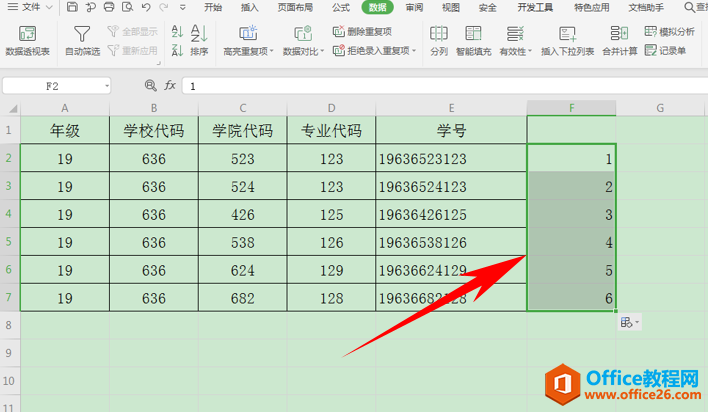
然后在表格当中,将表头复制相应个数,依然在F列当中输入数字123456:
excel 如何通过排序删除空白行
在Excel表格中经常会有空白行,之前给大家介绍过,通过定位和自动筛选的方法删除空白格,今天我们来给大家介绍另外一种方法,通过排序的方法将空白行轻松删除。首先,我们在表格旁边
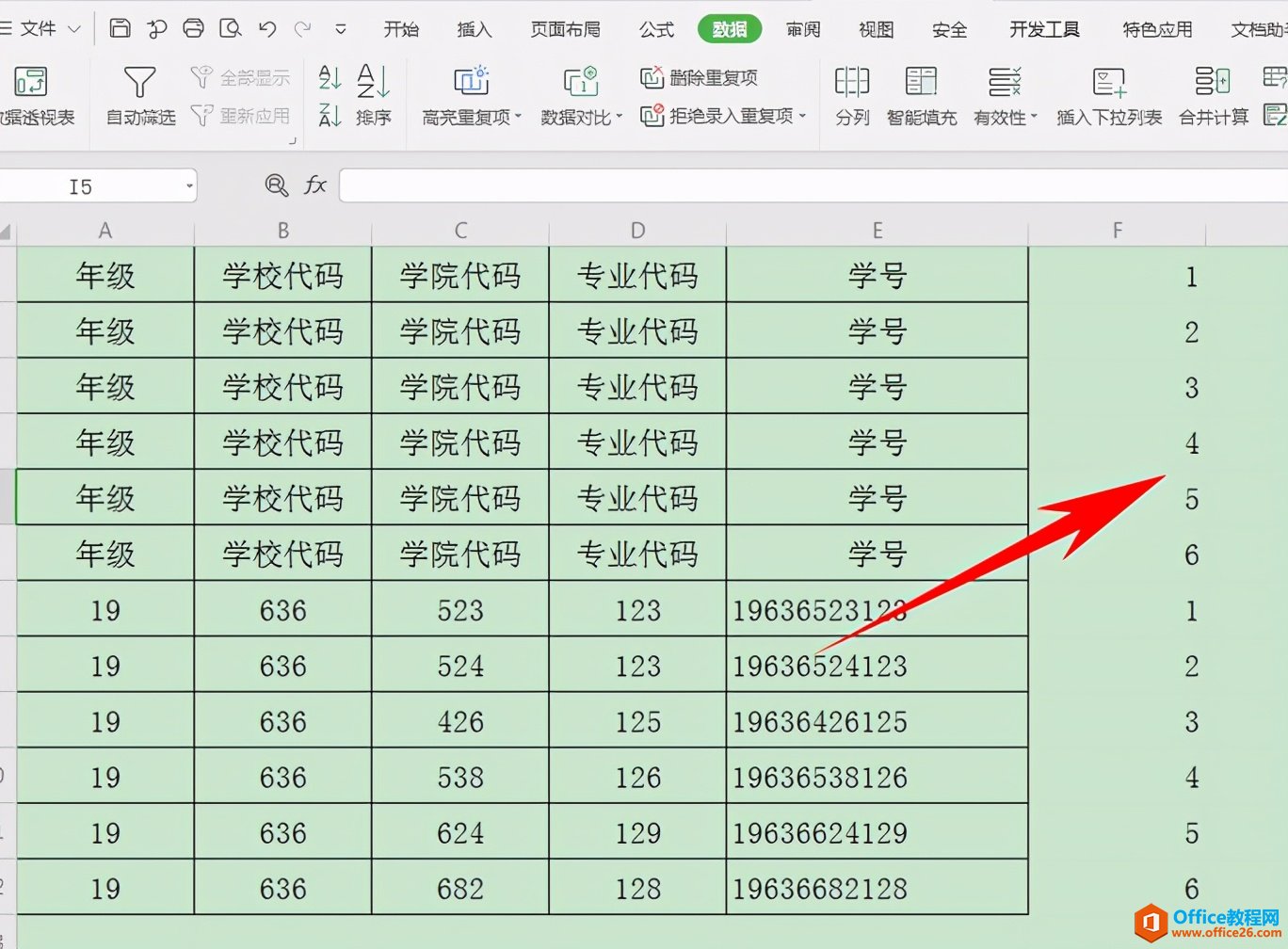
选中F列数据,单击工具栏【数据】下的升序,如下图所示:
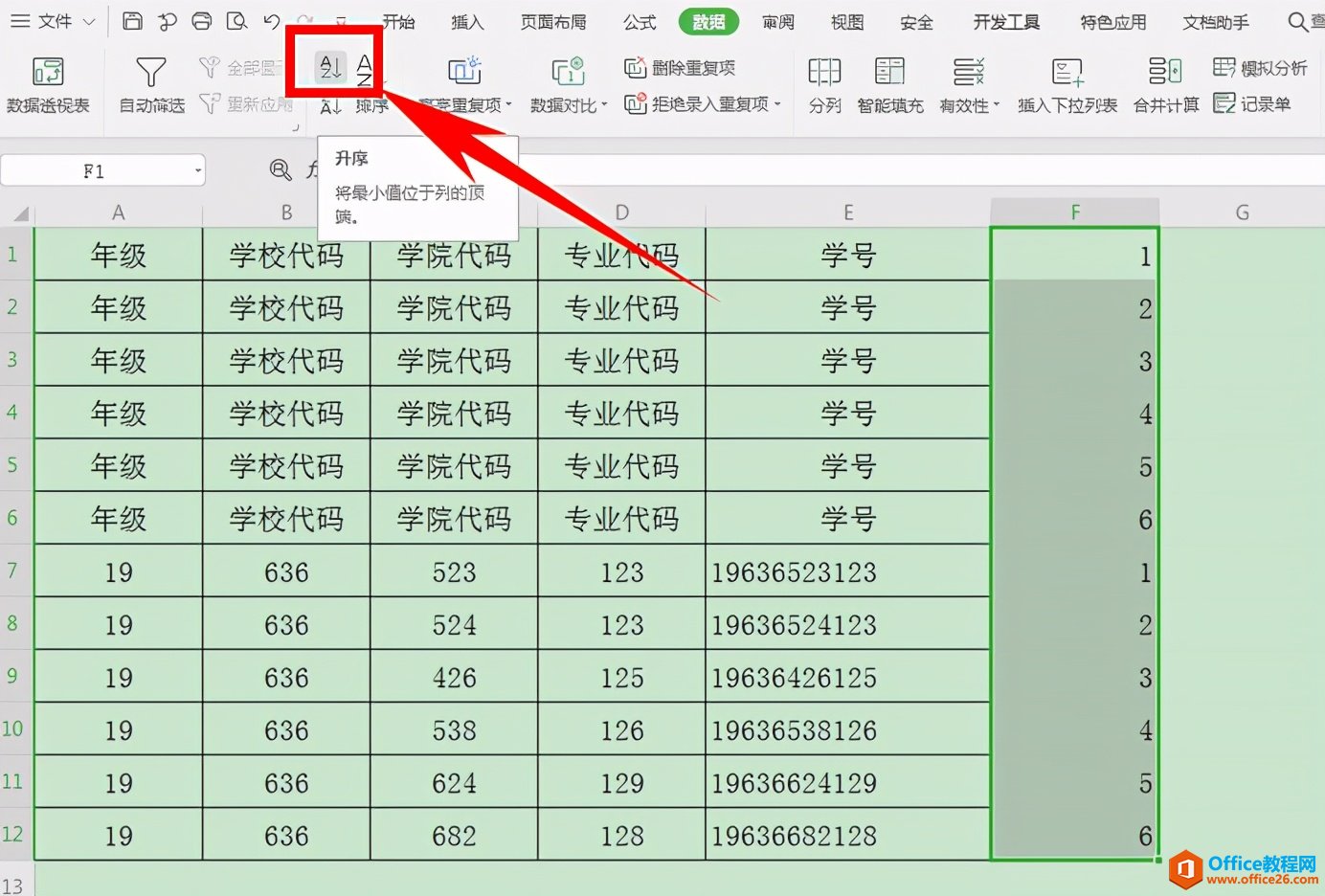
排序后,我们就看到一行表头对应一行数据了,如下图所示:

排序完毕后,选中F列的数据,单击右键选择删除,将我们附加输入的数字全部删除即可:
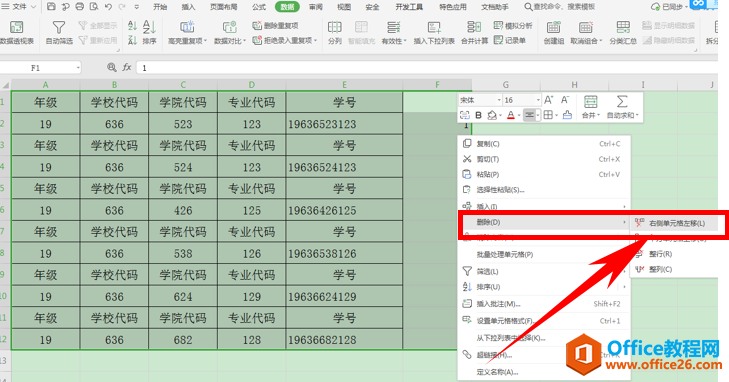
excel 如何设置多列多条件的重复提醒
小伙伴的提问,需要判断摸具编号与图号,两行写得一样,就要标记提醒输入重复了。这是一个典型的多条件的重复记录行匹配问题,应该如何解决呢?最快捷的方法是讲多条件判断组合成单


